
- •1 Средства разработки программ на языке Free Pascal
- •1.1 Процесс разработки программы
- •1.2 Среда программирования Free Pascal
- •1.2.1 Работа в текстовом редакторе Free Pascal
- •1.2.2 Запуск программы в среде Free Pascal и просмотр результатов
- •1.3 Текстовый редактор Geany
- •1.4 Среда визуального программирования Lazarus
- •1.4.1 Установка Lazarus в ОС Linux
- •1.4.2 Установка Lazarus под управлением ОС Windows
- •1.4.3 Среда Lazarus
- •1.4.4 Главное меню Lazarus
- •1.4.5 Окно формы
- •1.4.6 Окно редактора Lazarus
- •1.4.7 Панель компонентов
- •1.4.8 Инспектор объектов
- •1.4.9 Первая программа в Lazarus
- •1.4.10 Полезная программа
- •1.4.11 Консольное приложение среды Lazarus
- •1.4.12 Операторы ввода - вывода данных
- •2 Общие сведения о языке программирования Free Pascal
- •2.1 Структура проекта Lazarus
- •2.2 Структура консольного приложения
- •2.3 Элементы языка
- •2.4 Данные в языке Free Pascal
- •2.4.1 Символьный тип данных
- •2.4.2 Целочисленный тип данных
- •2.4.3 Вещественный тип данных
- •2.4.4 Тип дата-время
- •2.4.5 Логический тип данных
- •2.4.6 Создание новых типов данных
- •2.4.7 Перечислимый тип данных
- •2.4.8 Интервальный тип
- •2.4.9 Структурированные типы
- •2.4.10 Указатели
- •2.5 Операции и выражения
- •2.5.1 Арифметические операции
- •2.5.2 Операции отношения
- •2.5.3 Логические операции
- •2.5.4 Операции над указателями
- •2.6 Стандартные функции
- •2.7 Задачи для самостоятельного решения
- •3 Операторы управления
- •3.1 Основные конструкции алгоритма
- •3.2 Оператор присваивания
- •3.3 Составной оператор
- •3.4 Условные операторы
- •3.4.1 Условный оператор if…then…else
- •3.4.2 Оператор варианта case
- •3.5 Обработка ошибок. Вывод сообщений в среде Lazarus
- •3.6 Операторы цикла
- •3.6.1 Оператор цикла с предусловием while .. do
- •3.6.2 Оператор цикла с постусловием repeat … until
- •3.6.3 Оператор цикла for … do
- •3.7 Операторы передачи управления
- •3.8 Решение задач с использованием циклов
- •3.9 Ввод данных из диалогового окна в среде Lazarus
- •3.10 Задачи для самостоятельного решения
- •3.10.1 Разветвляющийся процесс
- •3.10.2 Циклический процесс
- •4 Подпрограммы
- •4.2 Формальные и фактические параметры. Передача параметров в подпрограмму
- •4.3 Процедуры
- •4.4 Функции
- •4.5 Решение задач с использованием подпрограмм
- •4.6 Рекурсивные функции
- •4.7 Особенности работы с подпрограммами
- •4.7.1 Параметры-константы
- •4.7.2 Процедурные типы
- •4.8 Разработка модулей
- •4.9 Задачи для самостоятельного решения
- •5 Использование языка Free Pascal для обработки массивов
- •5.1 Общие сведения о массивах
- •5.2 Описание массивов
- •5.3 Операции над массивами
- •5.4 Ввод-вывод элементов массива
- •5.4.2 Ввод-вывод данных в визуальных приложениях
- •5.5 Вычисление суммы и произведения элементов массива
- •5.6 Поиск максимального элемента в массиве и его номера
- •5.7 Сортировка элементов в массиве
- •5.7.1 Сортировка методом «пузырька»
- •5.7.2 Сортировка выбором
- •5.8 Удаление элемента из массива
- •5.9 Вставка элемента в массив
- •5.10 Использование подпрограмм для работы с массивами
- •5.11 Использование указателей для работы с динамическими массивами
- •5.11.1 Работа с динамическими переменными и указателями
- •5.11.2 Работа с динамическими массивами с помощью процедур getmem и freemem
- •5.12 Примеры программ
- •5.13 Задачи для самостоятельного решения
- •6 Обработка матриц во Free Pascal
- •6.1 Ввод-вывод матриц
- •6.2 Алгоритмы и программы работы с матрицами
- •6.3 Динамические матрицы
- •6.4 Задачи для самостоятельного решения
- •7 Обработка файлов средствами Free Pascal
- •7.1 Типы файлов
- •7.2 Работа с типизированными файлами
- •7.2.1 Процедура AssignFile
- •7.2.2 Процедуры reset, rewrite
- •7.2.3 Процедура СloseFile
- •7.2.4 Процедура rename
- •7.2.5 Процедура erase
- •7.2.6 Функция eof
- •7.2.7 Чтение и запись данных в файл
- •7.3 Бестиповые файлы в языке Free Pascal
- •7.4 Обработка текстовых файлов в языке Free Pascal
- •7.5 Задачи для самостоятельного решения
- •8 Работа со строками и записями
- •8. 1 Обработка текста
- •8.2 Работа с записями
- •8.3 Задачи для самостоятельного решения по теме «Строки»
- •8.4 Задачи для самостоятельного решения по теме «Записи»
- •9.1 Основные понятия
- •9.2 Инкапсуляция
- •9.3 Наследование и полиформизм
- •9.4 Перегрузка операций
- •9.5 Задачи для самостоятельного решения
- •10 Графика во Free Pascal
- •10.1 Средства рисования в Lazarus
- •10.2 Построение графиков
- •10.3 Задачи для самостоятельного решения

Алексеев Е.Р., Чеснокова О.В., Кучер Т.В. Самоучитель по программированию на Free Pascal и Lazarus |
34 |
Работа с окнами в Lazarus выполняется при помощи пункта меню Окна. Названия команд этого пункта совпадают с названиями окон, и выбор любой команды приведет к активации соответствующего окна.
Пункт меню Справка это справочная информация о системе. Здесь можно вызывать средства справочной системы и выполнять ее настройку.
1.4.5 Окно формы
Окно формы (рис. 1.14) — это проект интерфейса будущего программного продукта.
Вначале это окно содержит только стандартные элементы – строку заголовка и кнопки развертывания, свертывания и закрытия. Рабочая область окна заполнена точками координатной сетки16.
Задача программиста – используя панель компонентов, заполнить форму различными интерфейсными элементами, создавая тем самым внешний вид своей программы.
Команды настройки окна формы находятся на вкладке Редактор форм (рис. 1.17) в меню Окружение — Настройки окружения...
1.4.6 Окно редактора Lazarus
Окно редактора (рис. 1.15) тесно связано с окном формы (рис. 1.18) и появляется вместе с ним при создании нового проекта.
Окно редактора по умолчанию находится на первом плане и закрывает окно формы. Переключаться между этими окнами можно командой Просмотр - Переключить модуль/форму, клавишей F12 или просто щелчком мыши.
Окно редактора предназначено для создания и редактирования текста программы, который создается по определенным правилам и описывает некий алгоритм. Если окно формы определяет внешний вид будущей программы, то программный код, записанный в окне редактора, отвечает за ее поведение.
Вначале окно редактора содержит текст, обеспечивающий работу пустой формы. Этот программный код появляется в окне редактора автоматически, а программист в ходе работы над проектом вносит в него дополнения, соответствующие функциям программы.
16 Координатная сетка отображается только на этапе создания программы.

Алексеев Е.Р., Чеснокова О.В., Кучер Т.В. Самоучитель по программированию на Free Pascal и Lazarus |
35 |
Рисунок 1.17: Настройка окна формы
Рисунок 1.18: Окно формы и окно редактора
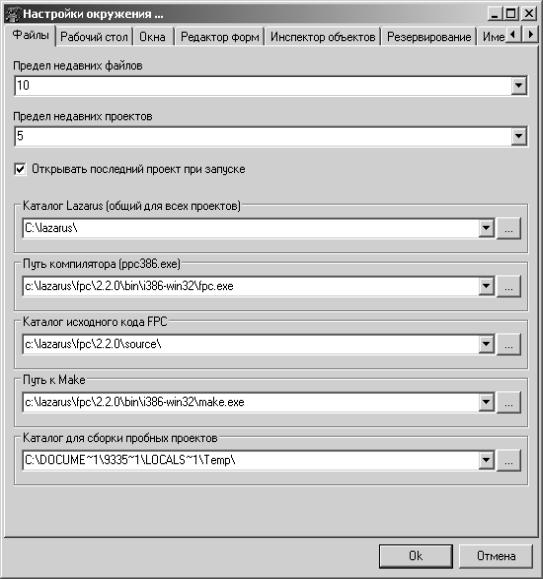
Алексеев Е.Р., Чеснокова О.В., Кучер Т.В. Самоучитель по программированию на Free Pascal и Lazarus |
36 |
Обратите внимание, что при загрузке Lazarus автоматически загружается последний проект, с которым работал пользователь. Происходит это благодаря установке Открывать последний проект при запуске (рис. 1.19, 1.20), которая находится на вкладке Файлы меню
Окружение — Настройки окружения.... Если убрать метку рядом с командой Открывать последний проект при запуске, то при загрузке Lazarus будет создавать новый проект.
Настроить окно редактора можно с помощью вкладки Общие
меню Окружение — Настройки редактора...(рис. 1.21). Для того чтобы установить (отменить) ту или иную настройку, достаточно установить (убрать) маркер рядом с ее названием и подтвердить изменения нажатием кнопки Ok.
Рисунок 1.19: Окно настройки файлов в среде Windows
Алексеев Е.Р., Чеснокова О.В., Кучер Т.В. Самоучитель по программированию на Free Pascal и Lazarus |
37 |
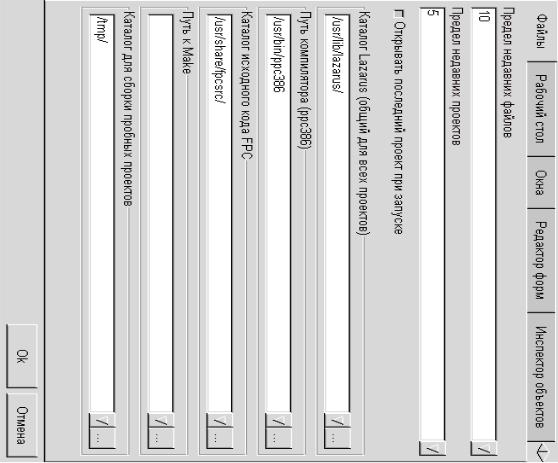 Linux в файлов настройки Окно 20:.1 Рисунок
Linux в файлов настройки Окно 20:.1 Рисунок
 редактора окна Настройки 21:.1 Рисунок
редактора окна Настройки 21:.1 Рисунок
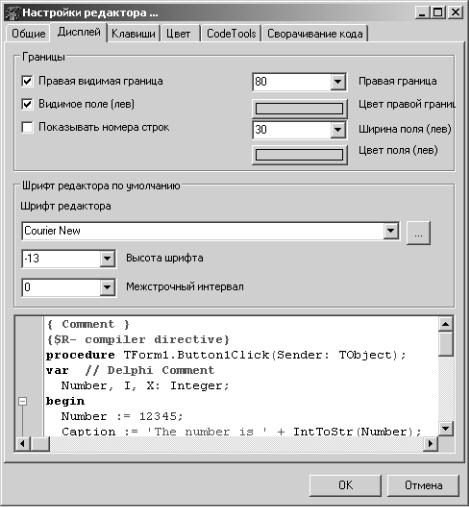
Алексеев Е.Р., Чеснокова О.В., Кучер Т.В. Самоучитель по программированию на Free Pascal и Lazarus |
38 |
На вкладке Дисплей меню Окружение — Настройки редактора...(рис. 1.22) можно изменить шрифт текста программного кода.
Рисунок 1.22: Окно настройки редактора программного кода, вкладка Дисплей
Для корректного отображения символов кириллицы в окне редактора кода под управлением Ubuntu Linux необходимо в окне настроек редактора в поле Шрифт редактора установить тип шрифта — Fixed Misc, после чего выбрать кодировку ISO 10646-1 (рис. 1.23).
Как и в большинстве текстовых редакторов, в редакторе программного кода Lazarus предусмотрена работа с шаблонами. Здесь под шаблоном подразумевается автоматический ввод конструкций языка программирования.
Например, пользователь вводит символ b, затем символ пробел, а на экране появляется конструкция begin ... end. Настройку ша-
блонов можно выполнить в диалоговом окне (рис. 1.24, 1.25), которое появится после выполнения команды Окружение — Шаблоны кода.... Например, чтобы заработал рассмотренный шаблон, нужно

Алексеев Е.Р., Чеснокова О.В., Кучер Т.В. Самоучитель по программированию на Free Pascal и Lazarus |
39 |
Рисунок 1.23: Настройка кириллицы в ОС Ubuntu
Рисунок 1.24: Окно настройки шаблонов редактора программного кода в среде Windows
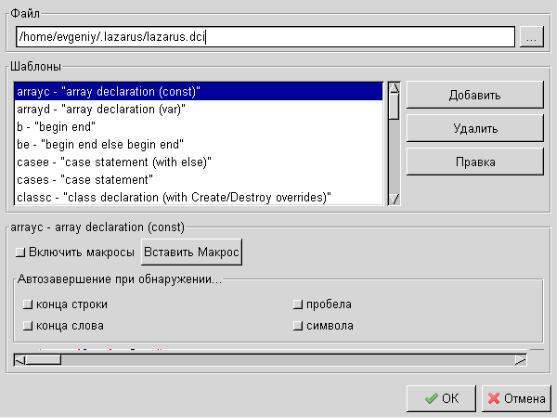
Алексеев Е.Р., Чеснокова О.В., Кучер Т.В. Самоучитель по программированию на Free Pascal и Lazarus |
40 |
выбрать (щелкнуть по нему мышкой) в списке шаблонов строку b - begin ... end и установить маркер рядом с командой Включить
макросы. Затем в группе команд Автозавершение при обнаружении... включить флажок возле слова пробела. Если среди команд автозавершения выбрать конец строки, то шаблон будет появляться в тексте программы после ввода символа b и нажатия клавиши Enter.
Шаблоны можно добавлять, удалять и править. Для этого в окне Шаблоны кода (рис. 1.25) предусмотрены специальные кнопки. В нижней части окна, над кнопками Ok и Отмена, расположено поле ввода и редактирования шаблонов с активным курсором.
Рисунок 1.25: Окно настройки шаблонов редактора программного кода в среде Linux
Если выделить любой шаблон из списка, щелкнув по нему мышкой, то в поле ввода появится соответствующая конструкция. Если воспользоваться кнопкой Добавить, то появится диалоговое окно (рис. 1.26) для создания шаблона. Здесь в поле Элемент следует указать символ или группу символов, ввод которых будет связан с создаваемым шаблоном.

Алексеев Е.Р., Чеснокова О.В., Кучер Т.В. Самоучитель по программированию на Free Pascal и Lazarus |
41 |
В поле Комментарий можно дать краткое описание шаблона и нажать кнопку Добавить. Элемент и комментарий к нему будут добавлены в список шаблонов в окне Шаблоны кода. Теперь нужно создать сам шаблон, то есть указать, какая именно конструкция языка появится при вводе элемента в текст программы.
Рисунок 1.26: Окно создания шаблона
Для этого надо выделить вновь созданный шаблон и в поле ввода, расположенном в нижней части окна Шаблоны кода, ввести соответствующий текст. Например, создадим шаблон для конструкции repeat ... until, которая будет добавлена в текст, если пользо-
ватель введет символ r. Выполним следующие действия:
•щелкнем по кнопке Добавить в окне Шаблоны кода;
•в диалоговом окне Добавить шаблон кода (рис. 1.26) в поле Элемент введем символ r, а в поле Комментарий фразу
repeat until и нажмем кнопку Добавить;
• в окне Шаблоны кода (рис. 1.27, 1.28) выделим в списке шаблонов строку r - repeat until;
• введем в поле ввода, расположенном в нижней части окна, конструкцию языка repeat until;;
• нажмем кнопку Ok в окне Шаблоны кода.
Для изменения шаблона служит кнопка Правка. Шаблон, который нужно откорректировать, должен быть выделен. Дальнейшие действия аналогичны тем, которые выполняются при создании шаблона.
Для того чтобы удалить шаблон из списка, его нужно выделить, а затем нажать кнопку Удалить.
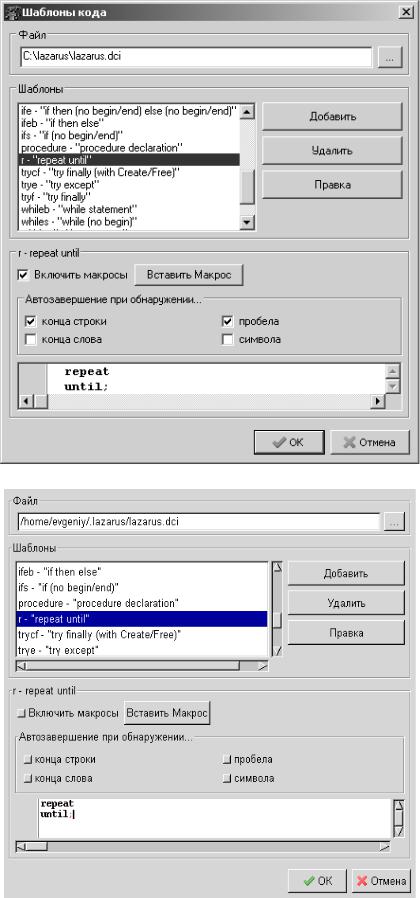
Алексеев Е.Р., Чеснокова О.В., Кучер Т.В. Самоучитель по программированию на Free Pascal и Lazarus |
42 |
Рисунок 1.27: Создание шаблона в Windows
Рисунок 1.28: Создание шаблона в Linux
